itunes电脑版安装包不仅仅是一个多功能的媒体播放软件,更是整合管理您音乐、视频与其他媒体内容的高效工具。推出自2001年的苹果公司,这款应用如今已成为全球数以百万计用户喜爱的音乐和视频管理平台。通过直观的操作界面,让您能够便捷地管理音乐库,无论是创建个性化的播放列表,还是编辑歌曲信息。倘若有收藏光盘,提供了简单的CD刻录功能,确保您的珍贵音乐永久保存。而当提及在线资源,内置的Store则是一个不可忽视的亮点。只需网络连接,便可以轻松访问海量的数字音乐、MV、电视节目及Podcast等内容,并支持购买或租赁影片,为您的多媒体生活添上一份丰富多彩。
不仅如此,itunes电脑版安装包的强大同步功能让音乐传输变得前所未有的简单。将设备连接至电脑,几个点击后,您的最新音乐和视频就能更新到iPhone、iPad或iPod上。同时,若是想备份媒体文件到电脑硬盘,itunes电脑版安装包也能提供帮助,确保数据安全无虞。
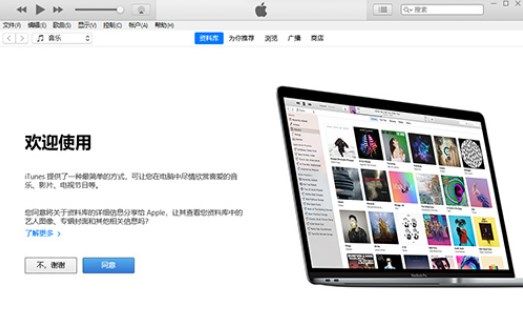
功能介绍
1. 添加音乐至itunes电脑版安装包首先点击界面左上方的功能键,选择“添加文件到资料库”以启动文件浏览器。接下来,只需将你所选定的音乐文件拖拽进软件中即可完成导入。
2. 播放音乐当前播放的歌曲信息将展示在屏幕顶部中间的窗格内,并配有清晰的播放控制按钮和进度条。进度条左侧设有重复播放选项按钮,可以选择单曲循环、全部循环或不循环;右侧则有用于激活“随机播放”的开关。
3. 创建播放列表点击左上角的菜单键并选择“新建”,就会出现创建新播放列表的多种选择方式。要建立一个新的播放列表,简单地将库中的歌曲拖至右侧的播放列表区域即可。
4. 在iPhone上管理音乐切换至“音乐”标签页,那里列有音乐同步的设置选项。选择适合的选项后,点击“应用”按钮进行确认。虽然通过这个方式能够批量从“资料库”向iPhone传输音乐,但缺点是同步耗时且可能导致数据丢失,故我们不推荐频繁使用此方法。
5. 在iPhone上管理视频对于视频文件的处理,我们不建议使用“同步视频”功能,而是建议直接在“此iPhone上”分页进行操作,过程与管理音乐类似。在左侧选择“影片”标签,然后直接将视频文件从电脑拖放进去。
6. 在iPhone上管理文档继续位于“应用程序”标签下,滚动至页面底部以查看相关设置。软件中的文档管理是按应用程序分类的,例如,电子书需要通过特定的阅读应用来进行管理。
itunes电脑版安装包怎么用
首先,请从我们网站下载最新版本的安装文件并执行安装。
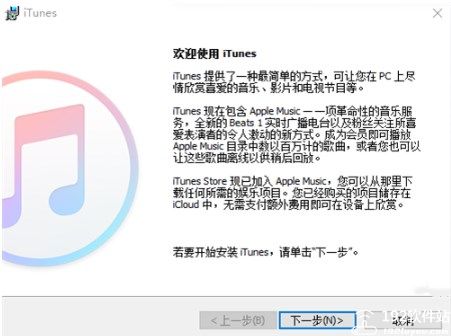
接着,您可以选择【安装】以保持默认安装路径或者选择【更改】来自定义软件安装的位置,并对安装语言进行配置。当设定完毕后,点击【安装】按钮即可启动软件安装过程。
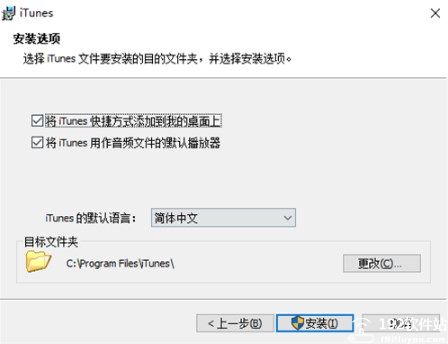
请注意,苹果官方版安装可能会花几分钟时间,请耐心等待直到看到完成提示,然后按下【结束】完成操作。
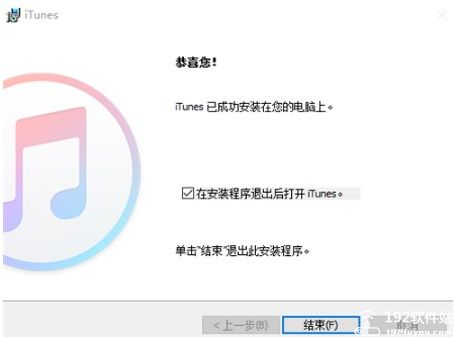
安装完成后,启动程序,依次选择【账户】→【授权】→【对这台电脑授权】。
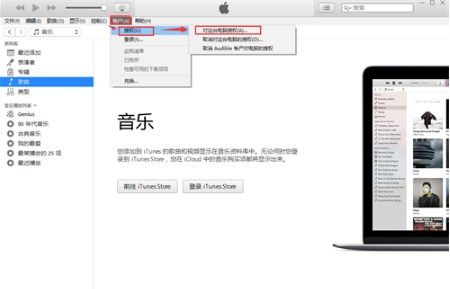
最后,在弹出的界面中输入您的Apple ID和密码即可完成操作。
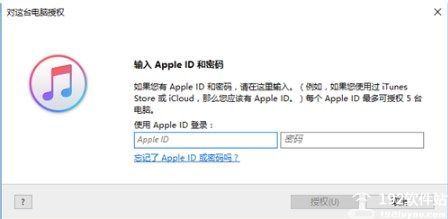
常见问题解答
以下是一些需要注意的计算机问题及其解决方案:
1. itunes电脑版安装包程序损坏提示:如果您的电脑显示出已损坏的提示,那么通常这种情形会在系统被还原或使用联想系统恢复功能后发生。这主要是因为应用程序的当前版本与系统注册表中记录的不匹配。为了修复此问题,您只需将重新安装即可。
2. 自动终止问题:假如您遇到在使用过程中自行关闭的情况,很可能是由于QuickTime播放器出现了故障。您可以通过下载并安装最新版的QuickTime播放器来解决这一问题。
3. 遭遇未知错误0x666D743F时,请按照以下方法操作:
解决方案一:
a) 点击“开始”按钮,然后进入“控制面板”。
b) 找到并打开QuickTime的控制面板界面,接着点击“音频”选项卡。
c) 在“设备”栏目中找到并取消勾选“安全模式(仅波形输出)”,最后点击“应用”。
解决方案二:
a) 同样地,点击“开始”按钮并打开“控制面板”。
b) 进入“声音和音频设备”的控制面板部分。
c) 选择“音量”选项卡。
d) 在“扬声器设置”下方点击“高级”按钮。
e) 于弹出的“扬声器设置”菜单中,选择“立体声耳机”选项。请注意以上步骤中的具体控制面板名称可能会根据不同的操作系统版本略有差异。确保在完成更改后重启您的电脑,以使更改生效。
硬件需求
配有 1GHz Intel 或 AMD 处理器和 512MB 内存的 PC;
itunes电脑版安装包播放高清视频需要配备 2.0GHz Intel Core 2 Duo 或更快处理器、1GB 内存以及 Intel GMA X3000、ATI Radeon X1300 或 NVIDIA GeForce 6150或更高版本;
16 位声卡和扬声器;
使用 Store 时需要宽带网络连接;
需要兼容的 CD 或 DVD 刻录机,用以创建音频 CD,MP3 CD,或备份 CD 或 DVD。

 无插件
无插件
 360通过
360通过
 腾讯通过
腾讯通过
 金山通过
金山通过
 瑞星通过
瑞星通过

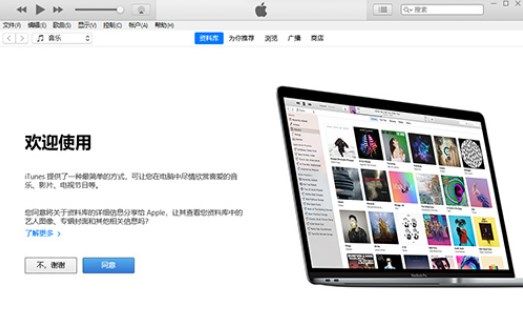
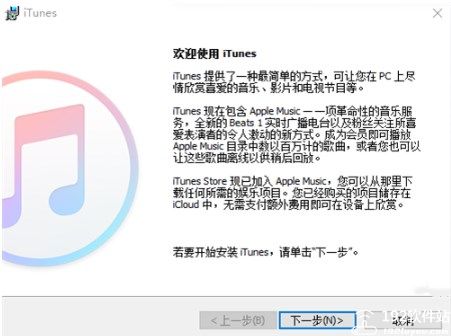
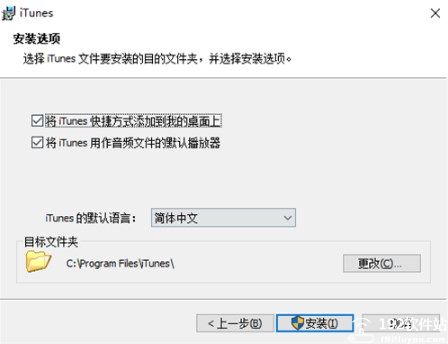
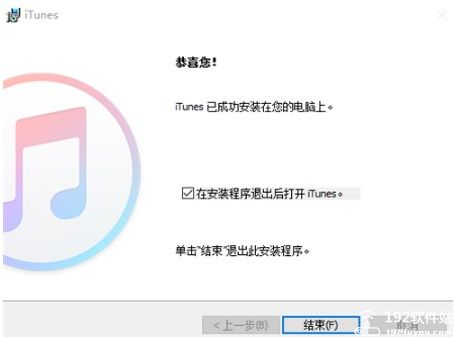
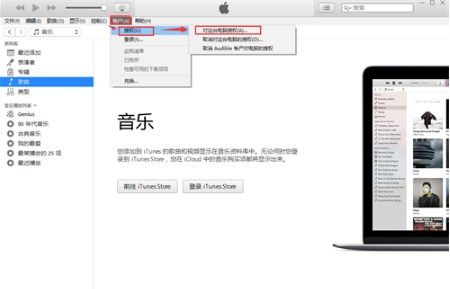
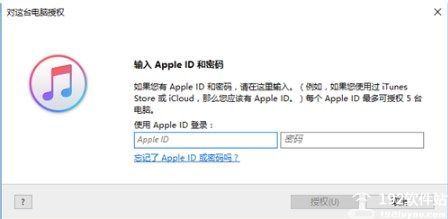
 大家都喜欢
大家都喜欢